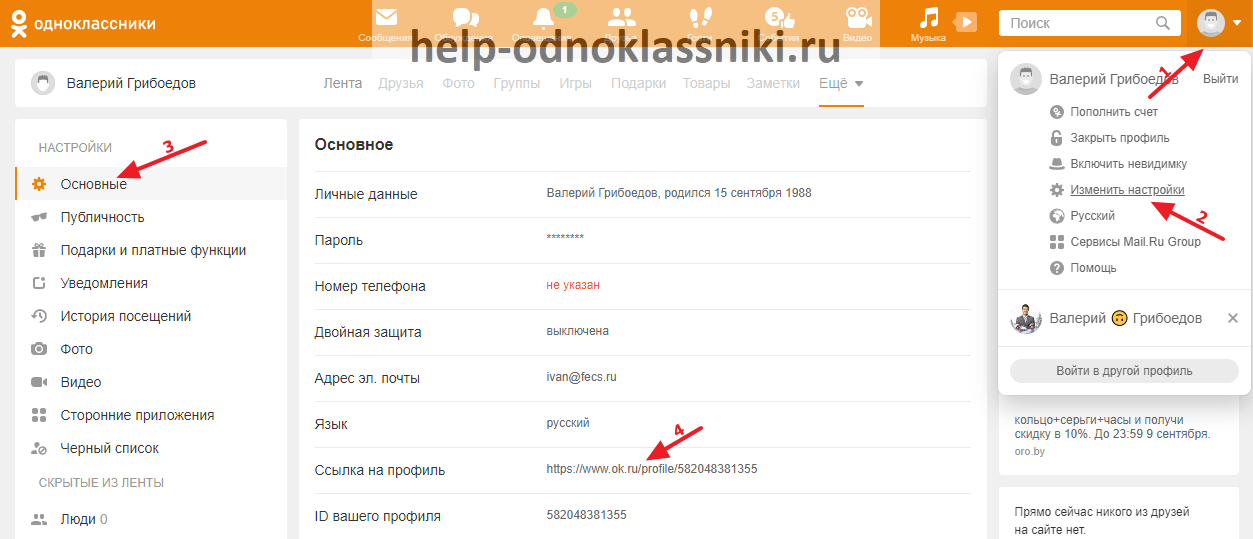Что означает копировать ссылку в одноклассниках
Как сделать ссылку на страницу в Одноклассниках
Любой пользователь сети интернет постоянно сталкивается с таким базовым понятием, как ссылка. Можно сказать, что ссылка является своего рода указателем, который перенаправляет человека на ту или иную страничку во всемирной паутине. В Одноклассниках ссылка также играет очень важную роль, вместе с такими категориями, как подписчики, классы, посты, друзья и многие другие. Когда вам хочется рассказать кому-либо о том, что вы недавно прочитали, услышали или увидели, вы делитесь с этим человеком ссылкой, где расположен оригинальный материал. Согласитесь, ведь гораздо проще сделать в Одноклассниках ссылку на страницу, нежели пересказывать прочитанное. Если при этом хочется рассказать какую-то новость не одному или нескольким друзьям, а всем своим подписчикам, то будет намного проще поделиться ссылкой на интересный пост или страницу на главной странице своего профиля. Отметим, что если вам нужно быстро и недорого увеличить количество своих друзей на сайте ok.ru, посетите эту страницу нашего ресурса. Итак, давайте теперь перейдем непосредственно к ответам на интересующие нас вопросы. Вам нужно для начала совершить вход в свой аккаунт. После авторизации перейдите в раздел основных настроек профиля, который расположен чуть ниже фотографии в левой колонке сайта (смотри рисунок 1 на нижней картинке).
Как сделать ссылку на человека в Одноклассниках
Рассмотрим дальше более подробно еще один весьма интересный вопрос. Мы расскажем о том, как на человека сделать ссылку в Одноклассниках. Это вам будет полезно, когда нужно в своих материалах на кого-либо сослаться или же просто «скинуть» ссылку на профиль человека своим друзьям.
Здесь тоже все предельно просто и ясно. Чтобы сослаться на человека нужно перейти на его страницу. На этой странице выделите все содержимое адресной строчки мышкой или нажмите известную комбинацию «Ctrl–A». После этого нажмите такую комбинацию клавиш, как: «Ctrl–C». Так вы скопируете в буфер ссылку на страницу человека. Все, теперь вы можете делиться ссылкой с кем угодно или вставлять ее в любые свои посты.
Как сделать ссылку на группу в Одноклассниках
Еще одна разновидность ссылок – это ссылки на группы. Если вы уже знаете о том, как в Одноклассниках на группу сделать ссылку, то вы сможете рассказать о том или ином интересном сообществе всем своим знакомым. Вы являетесь админом интересной группы в Одноклассниках? В таком случае у вас есть возможность сослаться на любое другое сообщество в вашей группе. Для этого войдите в свой профиль. Найдите раздел под названием «Мои группы». Далее выберите группу, как показано на рисунке 1 чуть ниже. В отрывшемся окне найдите пункт меню: «Еще» и кликните по нему. В контекстном меню присутствует пункт под названием: «Ссылки». Переходим по этому пункту (рисунок 2 ниже), открывается окно 3 (рисунок внизу). На этой странице нужно выбрать группу нажать кнопку: «Добавить». В вашей группе теперь будет присутствовать ссылка на выбранное сообщество.
Если вам нужно просто сделать ссылку на какую-либо группу, чтобы вставить ее адрес в сообщение, в статус в Одноклассниках или в свою ленту на сайте, это можно сделать точно так же (смотри скриншот внизу), как и для ссылок на пользователя или же страницу в Одноклассниках.
Как сделать активную ссылку в Одноклассниках: на свой профиль, другого человека, группу, фото или видео
Здравствуйте, друзья! Думаю, с каждым случалась следующая ситуация: Вы нашли интересное фото или видео в Интернете или на Одноклассниках и хотели бы поделиться им с друзьями, а может, наткнулись в социальной сети на страничку своей одноклассницы и хотите отправить ссылку на ее профиль другим людям, или кто-то попросил адрес Вашего профиля.
В общем, какая бы не была ситуация, вопрос один: как можно сделать ссылку в Одноклассниках? Именно с ним мы сейчас и разберемся.
Как сделать ссылку на свою страницу
И так, если Вам она нужна на свою страницу в Одноклассниках, зайдете в свой профиль и в меню под главным фото выберите пункт «Изменить настройки».
Дальше в списке слева перейдите на вкладку «Основные».
В окне посредине откроются различные поля с данными Вашего профиля. Нас интересует пункт «Ссылка на профиль». Скопируйте всю строку, которая будет напротив данного пункта. Для этого выделите ее и нажмите на клавиатуре Ctrl+C.
Выделить только адрес у меня не получилось, поэтому скопировался и другой текст.
Теперь откройте на компьютере, например, блокнот, или документ Word, и вставьте в него весь скопированный текст: для этого нажмите клавиши Ctrl+V. Нас интересует только одна строчка, поэтому удаляем все лишнее.
В результате, у Вас в документе останется только ссылка на Вашу страницу в Одноклассниках. Ее можно скопировать и отправить, например, в сообщении нужному человеку, или добавить в комментарий любой записи или фото.
Для примера я отправила ее сообщением. Поскольку мы сделали активную ссылку на свой профиль в Одноклассниках, то тот человек, которому я отправила сообщение, кликнув по ней, сразу перейдет на мою страницу.
Есть еще один способ, как узнать в Одноклассниках адрес на свою страничку, и, он проще описанного выше.
Для этого, находясь на своей страничке, обратите внимание на адресную строку браузера. Там будет что-то вроде https://ok.ru/feed. Теперь кликните по своему имени, чтобы вместо ленты открылся список именно Ваших действий в социальной сети.
После этого в адресной строке браузера текст изменится – это и есть ссылка на Ваш профиль. Выделите ее и скопируйте. Дальше можете или вставить в любой текстовый документ, как было описано выше, или отправить по почте или в сообщении.
Ссылка на человека
Если же Вы хотите сослаться на профиль друга в Одноклассниках, или любого другого человека, то сначала перейдите на его страничку. Я выбрала человека из списка друзей и кликнула по нему.
Находясь на главной странице друга, скопируйте весь текст из адресной строки браузера – это и есть то, что нас интересует.
Теперь можете отправить ее кому-то. Я же, добавлю в ленту. Для этого кликаю на своей странице по полю «О чем Вы думаете?» и вставляю скопированный текст. Затем нужно нажать кнопочку «Поделиться».
Заметка с ссылкой на профиль друга будет добавлена в ленту. Кликнув по изображению аватарки или имени, любой человек перейдет на его страницу.
Ссылку на группу
Если Вы являетесь администратором группы и хотите в своей группе сослаться на любую другую, то прочесть об этом подробное описание, можно в статье: как добавить ссылку в Одноклассниках.
Если Вы просто хотите отправить сообщение другу с электронным адресом или сделать заметку в Одноклассниках, в которой он будет указан на группу, тогда на своей страничке в Одноклассниках кликните по пункту меню «Группы».
Дальше найдите нужную группу и кликните по ней.
После того, как откроется главная страничка, выделите и скопируйте то, что будет написано в адресной строке браузера – это и будет адрес выбранной группы.
Можете отправить ее сообщением, вставить в статус на своей страничке, сделать заметку. Я отправила ее другу в сообщении, и когда он кликнет по ней, сразу перейдет на главную страничку группы.
Ссылка на сайт
Сослаться в Одноклассниках можно и на сторонние Интернет ресурсы. Для этого откройте нужный сайт в браузере, выделите и скопируйте текст в адресной строке.
Теперь заходите в свой профиль Одноклассников и вставляйте скопированный текст – это может быть сообщение, заметка, статус. В примере, я добавила ссылку на сайт в ленту. Люди, которые есть у меня в друзьях, увидят ее, а кликнув по названию сайта (этот текст выделен красным и является нужным адресом), сразу перейдут на указанную страничку в Интернете.
Как делать ссылку на фото или видео
Сделать ссылку в Одноклассниках можно и на фото или видео, которое Вам понравилось в данной социальной сети. Откройте нужную фотографию и в меню, которое находится под ней, кликните по пункту «Получить ссылку». Затем скопируйте весь текст, который отобразится в выбранном поле.
Скопировать ее на открытое фото также можно и из адресной строки браузера. Для этого выделите адрес и нажмите Ctrl+C.
Ссылка на фото готова. В примере я отправила ее другу сообщением.
Если Вам нужно получить адрес для загруженного видео в Одноклассниках, откройте его, чтобы начать просмотр. Справа вверху Вы увидите два значка. Кликните по тому, который подписан «Ссылка». После этого откроется небольшое окошко с адресом, скопируйте его, нажав на кнопочку «Копировать».
Еще один способ, как сделать ссылку на видео – это открыть его и скопировать весь текст из адресной строки браузера.
Теперь можете вставить скопированный текст с адресом в сообщение, статус, заметку.
Надеюсь, с этим вопросом мы разобрались, и Вам понятно, как можно сделать ссылку на свою страницу или на профиль другого пользователя Одноклассников, на группу, другой сайт в Интернете, фото или видео.
Как создать именную ссылку в «Одноклассниках»?
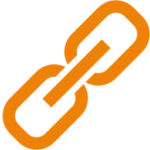
Именные ссылки стоит устанавливать и использовать, так как они:
Как создать именную ссылку в «Одноклассниках» на компьютере?
В полной компьютерной версии сайта сделать это довольно просто. Для этого сначала требуется нажать на миниатюру своей аватарки в правом верхнем углу сайта и далее перейти в пункт «Изменить настройки». На открывшейся странице слева нужно перейти в раздел «Основные» и далее в центральной части страницы нажать на пункт «Ссылка на профиль».
После этого должно появиться новое всплывающее окно, в котором нужно указать в соответствующей строке новый адрес своей страницы, который будет идти сразу после www.ok.ru/. Если этот адрес свободен, то есть не занят другими пользователями «Одноклассников», здесь можно кликнуть на «Создать», после чего эта именная ссылка сразу же будет закреплена за аккаунтом пользователя.
Стоит также упомянуть о главных правилах, которые относятся к установке именных ссылок в «Одноклассниках». Среди них есть следующие пункты:
Вместе с тем, администрация «Одноклассников» предупреждает о том, что в именных ссылках не стоит указывать свои личные данные для входа на сайт, а также на другие сервисы, так как это может быть небезопасно.
Ссылки в Одноклассниках. Типы и виды ссылок ОК на страницу, ленту, аудио, видео…
В этой инструкции вы научитесь различать типы и виды ссылок в Одноклассниках.
Из предыдущей статьи вы узнали о том, как находить, копировать, изменять и отправлять ссылку на собственный профиль в ОК.RU.
Теперь разберемся, какие еще ссылки существуют в Одноклассниках.
Следует заметить, что все ссылки, ведущие на разные разделы сайта Одноклассники – это внутренние ссылки, и в этой инструкции мы будем говорить только о них.
Прежде всего, о ссылке на сам сайт https://ok.ru/ – это прямая ссылка, при переходе по ней вы оказываетесь либо на собственной странице, если у вас включена функция запоминания в браузере, либо на страницу входа и регистрации.
О других ссылках в ОК читайте ниже.
Типы и виды ссылок в Одноклассниках
Шаг №1
В Одноклассниках есть такие ссылки, по которым можно попасть на разделы сайта, даже не залогинившись в системе. Например, это раздел помощи в ОК.
Ссылка – https://ok.ru/help/, по ней вы можете переходить, даже если у вас нет доступа в собственный профиль.
Справа веб-страницы видим, что переход осуществлен без входа в Одноклассники.
Войдите на свою страницу, чтобы переходить по другим ссылкам в ОК.
Шаг №2
Зная, как выглядят ссылки на разные разделы сайта, вы сможете понять, куда ведет ссылка, даже не переходя по ней.
Например, ссылка на сообщения – https://ok.ru/messages
Шаг №3
Обратите внимание, что если навести курсор на какую-либо ссылку на странице, то в левом нижнем углу браузера появляется информация о том, куда ведет эта ссылка.
Шаг №4
Ссылка на ленту новостей в Одноклассниках выглядит так – https://ok.ru/feed
Эта ссылка появляется в адресной строке браузера после входа на страницу. По умолчанию вы переходите на новости.
Шаг №5
Прямо по этой ссылке, как и по двум предыдущим (messages и feed) вы не пройдете, вам придется сначала войти в профиль в ОК.
Шаг №6
Видео в Одноклассниках находится по ссылке – https://ok.ru/video/top
При переходе на вкладку видео сразу отображаются топовые видеоролики на данный момент.
Шаг №7
Перейдя на вкладку «Друзья» или просто при наведении курсора на нее, мы увидим, как выглядит ссылка на список друзей в ОК – https://ok.ru/anastasiya.geroinova/friends
Обратите внимание, что она включает в себя адрес вашего профиля, поэтому у каждого пользователя будет собственная ссылка на список друзей.
Гости страницы находятся по ссылке – https://ok.ru/guests
Шаг №8
В каждом разделе ОК есть собственные ссылки на категории. Например, перейдя по вкладке «Друзья» на категорию «Подписчики», увидим такую ссылку – https://ok.ru/адрес
.профиля/subscribers
Отдельного внимания заслуживают рекламные ссылки в Одноклассниках.
Рекламные записи могут появится в ленте новостей на вкладке Все, они маркируется словом “реклама”.
Рекламные ссылки ведут на сайт рекламодателя, т. е. при нажатии на ссылку вы перейдете на сторонний сайт. Это внешние ссылки.
Теперь вы знаете разницу между внутренними и внешними ссылками, и как выглядят адреса основных разделов в ОК.RU.
В следующей статье мы расскажем, как уберечься от взлома аккаунта в Одноклассниках.
Адрес страницы в Одноклассниках. Ссылка на профиль человека в соцсети ОК.RU
Из этой инструкции вы узнаете, как узнать адрес собственной страницы в соцсети Одноклассники и как можно ее использовать, например, чтобы отправить другу в смс-сообщении, в мессенджере или в сообщении в другой социальной сети.
Научившись отыскивать собственный адрес в Одноклассниках, вы сумеете определять адреса профилей других пользователей, что также может пригодиться, например, если нужно отправить ссылку на конкретного человека общим друзьям или знакомым.
Ссылку на профиль также можно использовать в резюме, электронной переписке, размещать на личном сайте и на своих страницах в других социальных сетях.
Ссылка на профиль – это фактически ваш адрес в интернете, по которому вас могут найти друзья, родственники и знакомые.
Также ссылка на свой профиль может пригодится, если вам нужно восстановить свою страницу по ID или если вы не помните свои логин/пароль.
Как найти и использовать адрес страницы в Одноклассниках
Входим в свой профиль в Одноклассниках любым способом – вводя логин/пароль, посредством закладки в браузере или функции запоминания.
Как найти, копировать и вставить ссылку на свой профиль в ОК
Шаг №1
Ссылку на свой профиль в ОК узнать очень просто, нужно навести курсор на собственное имя в центре страницы и кликнуть по нему. Тогда в адресной строке браузера отобразится ваш адрес в Одноклассниках.
Шаг №2
Чтобы скопировать ссылку для последующей отправки ее в сообщении, нужно выделить ее в адресной строке браузера, кликнуть правой кнопкой мыши и выбрать «Копировать» в появившемся меню.
Можно также кликнуть правой кнопкой мыши прямо по имени и в появившемся меню выбрать «Копировать ссылку».
Шаг №3
Ссылка скопируется в буфер обмена, вам останется только вставить ее в сообщение в ОК. Для этого нужно кликнуть правой кнопкой мыши в текстовом поле и в меню выбрать «Вставить».
Шаг №4
Ссылка успешно вставлена, осталось только нажать на значок конверта, чтобы отправить сообщение.
Как найти и изменить ссылку на свой профиль в ОК
Шаг №1
Также, чтобы узнать ссылку на свой профиль в Одноклассниках нужно пройти в левое меню под заглавной фотографией.
Здесь нас интересует пункт “Изменить настройки”. Жмем на него.
Шаг №2
В Настройках выбираем пункт “Основные”. Здесь находятся основные настройки вашего профиля – имя, логин, пароль, номер телефона, информация о защите страницы, электронная почта, язык страницы, а также – то, что нам нужно сейчас – ID вашего профиля и ссылка на вашу страницу.
Шаг №3
Чтобы найти ссылку на свою страницу и ID профиля, опускаемся ниже в основных настройках и после пункта “Язык” будут пункты “Ссылка на профиль” и “ID вашего профиля”.
Шаг №4
Ссылку на профиль вы можете использовать везде, где хотите, чтобы о вашем профиле узнали: в сообщениях друзьям, на собственных сайтах и страницах в соцсетях.
ID лучше записать где-нибудь, так как эти цифры могут пригодиться в восстановлении доступа к вашей странице в случае взлома страницы или, если вы не помните пароль от профиля.
Шаг №5
Ссылку на профиль можно изменить, тогда она будет выглядеть так, как вы захотите, например, будет состоять из вашего имени и фамилии или никнейма.
Чтобы изменить ссылку, нужно нажать на “Изменить” в пункте “Ссылка на профиль”.
Шаг №6
В появившемся окне придумываем, как будет выглядеть ссылка. Это может быть имя и фамилия, например. Жмем кнопку “Создать”.
Если название ссылки уникально, то появится окно, что ссылка успешно создана. Жмем “Закрыть”.
Шаг № 7
Смотрим, как выглядит ссылка на профиль сейчас. Гораздо красивее и солиднее, нежели набор цифр!
Стоит отметить, что на вашу страницу одновременно могут вести две разные ссылки — с ID и с произвольным пользовательским и индивидуальным адресом.
Первая ссылка – эта та, которая изначально дана в настройках —
https://ok.ru/profile/587458591540
А вторая ссылка (новая) – та, которую вы изменили –
https://ok.ru/anastasiya.geroinova
Теперь вы знаете, как найти, отправить и изменить ссылку на себя в Одноклассниках.
Давайте посмотрим, как искать ссылки на других пользователей.
Как найти и копировать ссылку на страницу друга
Шаг №1
Переходим на профиль друга. И обращаем внимание на адресную строку браузера. Именно там находится ссылка на страницу вашего друга в Одноклассниках. Оттуда ее также можно скопировать и вставить в сообщение, к примеру.
Шаг №2
Копируем ссылку правой кнопкой мыши и вставляем в сообщение.
В следующих инструкциях вы узнаете еще больше полезной информации о соцсети Одноклассники.